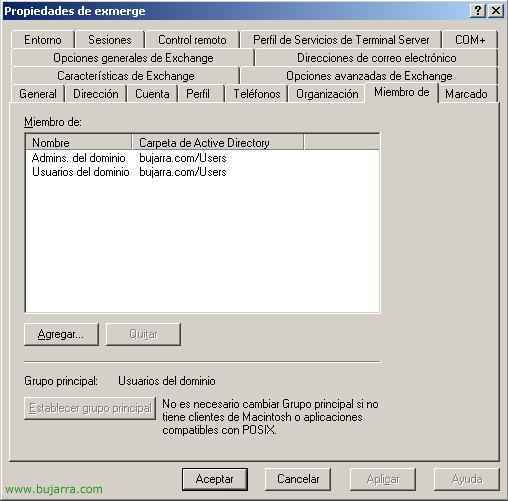Avast! Bootfähiges Antivirenprogramm & Wiederherstellungstools cd – Avast BART CD
Wenn Sie ein Problem mit einem PC oder Server haben und ein Antivirenprogramm übergeben müssen, Stellen Sie einige Daten wieder her, Überprüfen Sie etwas im Netzwerk, Festplatten, System… Und du kannst nicht anfangen, Dies ist ein gutes Dienstprogramm. Vor allem, weil es sofort online aktualisiert werden kann und mit den neuesten Dienstprogrammen funktioniert, Oder vor allem, mit der neuesten Antiviren-Engine, um es zu bereinigen. Das erste, was Sie tun müssen, ist, es von der Website des Herstellers herunterzuladen (HIER) oder das Emule 🙂

Das erste, was wir tun müssen, ist, es auf einem beliebigen PC zu installieren, um eine ISO-Datei zu generieren, die wir mit Nero oder einem anderen CD-Brennprogramm brennen. Wir führen die Installation aus und klicken auf “Nächster”.

“Nächster”
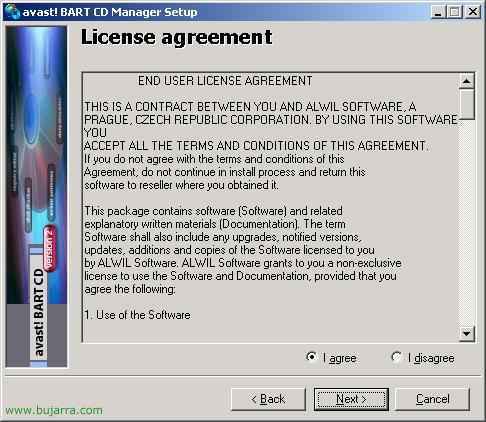
Wir akzeptieren die Lizenz “Ich stimme zu” und drücken Sie “Nächster”.

Wo wir es installieren werden…

Und wir haben die Lizenz, die wir gekauft haben, eingebaut’ Geben Sie den Punkten nach und wenn es nicht klappt, Wir geben “Last”, Wenn wir es haben, Wir geben “OKAY”.

Nächster

Nächster

Wir warten darauf, dass es installiert wird…
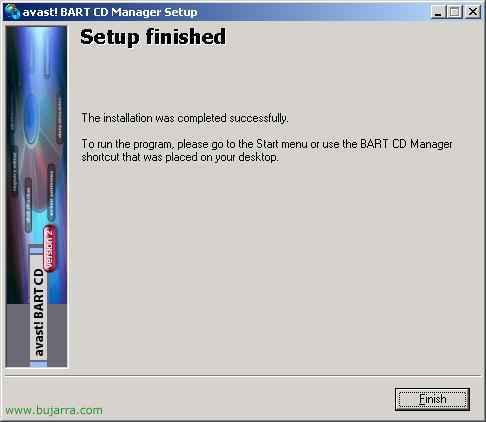
Okay, bereits fertig, Lass uns zum Schluss kommen

Und wir öffnen das Programm!

Das erste, was Sie tun müssen, ist, es zu aktualisieren, Arbeiten Sie mit den neuesten, Also klicken wir auf “ISO aktualisieren” Und dann “Nächster”, Es wird automatisch eine ISO-Datei mit allen Updates ab heute generiert, dass wir es auf eine CD brennen und dann für irgendetwas anderes verwenden können.

Updates aus dem Internet herunterladen… Hoffen…

Okay, und wir werden gefragt, wo die ISO-Datei gespeichert werden soll, wir wählen einen beliebigen PATH und “Nächster”

Eine Möglichkeit, wenn wir möchten, besteht darin, ein Passwort auf die CD zu setzen, damit nicht jeder es benutzt, Falls wir eine persönliche Datei eingeben, oder einfach nur für die Privatsphäre, Ich markiere das Häkchen und gebe ein Passwort ein, und wir geben “Nächster”

Wenn wir möchten, können wir Dateien zu diesem ISO-CD-Image hinzufügen, Um dies zu tun, installieren wir entweder die Anwendung, die uns fragt (UltraISO (Englisch)) oder wir gehen direkt vom Assistenten aus und wenn alles korrekt abgeschlossen ist, legen wir sie mit WinISO oder einem ähnlichen Programm ab, Wir geben “Nächster”

Wir warten, bis die ISO generiert wird…

Okay, Er sagt uns, dass es vorbei ist, jetzt brennen wir es auf eine CD.

Oder wenn wir wollen, was wir gesagt haben, Wir öffnen es mit einem Programm wie WinISO, um es zu berühren und Dateien darin zu platzieren.

Okay, einmal auf CD gebrannt, Wir booten den PC, der mit dieser CD falsch ist…

…

…

… Laden Sie weiter auf…
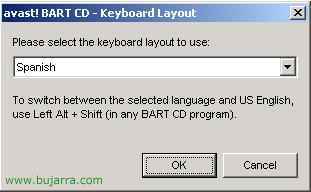
Es wird uns nach der Sprache der Tastatur fragen, die wir haben… Wir drückten auf OK
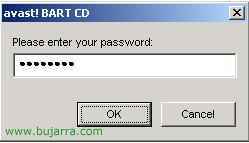
Und das ist das Passwort, das wir beim Generieren des ISO-Images eingegeben haben, Wenn wir das Passwort nicht kennen, können wir nicht weitermachen.

Und das ist das Hauptmenü, Jetzt nutzt es jeder für das, was er will, Übergeben Sie das Antivirenprogramm, Bereinigen Sie die Registrierung, Festplatten-Tasks, Überprüfen der Ereignisanzeige, Das Register, Netzwerk-Themen, Befehlskonsole…